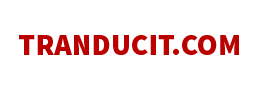Cách chuyển vùng Appstore giữa các quốc gia khác nhau đơn giản nhất
Thủ thuật | by
Cách chuyển vùng Appstore giữa các quốc gia khác nhau chi tiết nhất giúp bạn có thể dễ dàng tải và trải nghiệm những ứng dụng thú vị từ các nước khác.
Chuyển vùng App Store là một trong những tính năng hữu ích trên iPhone giúp bạn truy cập và tải các ứng dụng không có sẵn trên App Store Việt Nam.
Bài viết dưới đây, tranducit sẽ hướng dẫn bạn cách chuyển vùng Appstore đơn giản, nhanh chóng.
Tại sao phải chuyển vùng Appstore?
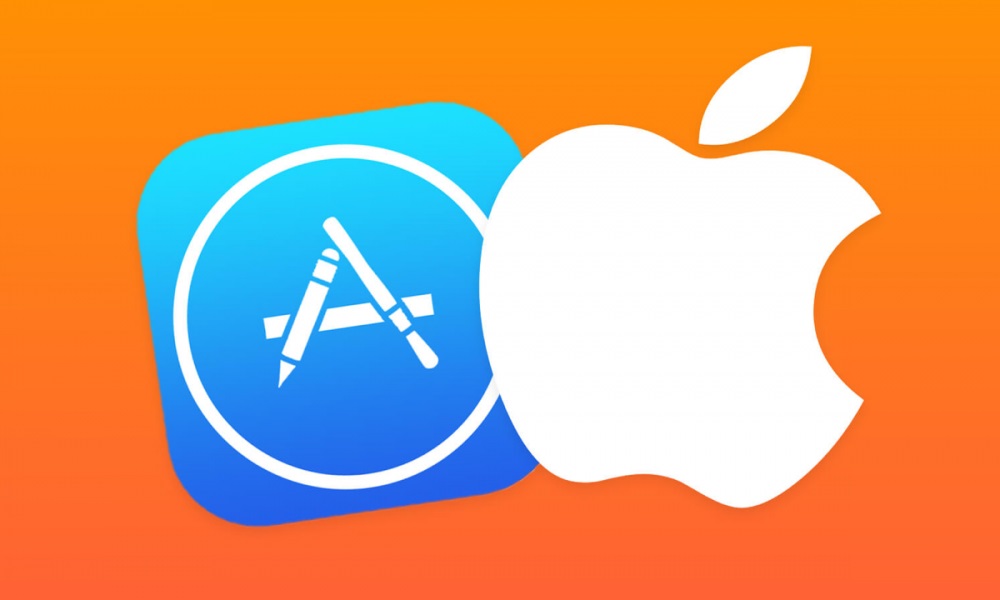
Chuyển vùng App Store đem lại nhiều lợi ích cho bạn
Có một số lý do chính khiến nhiều người cần chuyển đổi vùng quốc tế trên App Store, bao gồm:
- Truy cập nội dung độc quyền: Với mỗi quốc gia khác nhau, App Store sẽ cung cấp các ứng dụng, trò chơi độc quyền riêng biệt. Việc chuyển vùng giúp bạn tiếp cận nhiều nội dung hấp dẫn hơn.
- Sử dụng tài khoản ngân hàng ở nước ngoài: Khi sử dụng thẻ ngân hàng nước ngoài, bạn cần chuyển App Store về vùng đó để có thể mua hàng.
- Tiết kiệm chi phí: Một số ứng dụng, trò chơi trên App Store quốc tế rẻ hơn so với Việt Nam, do đó việc chuyển vùng giúp tiết kiệm được kha khá chi phí.
- Khắc phục lỗi khu vực: Một số trường hợp bị lỗi không tải ứng dụng do không phù hợp quốc gia, lúc này cần phải chuyển sang vùng khác.
- Tìm kiếm nội dung bị kiểm duyệt: Việc chuyển sang các App Store quốc tế giúp tiếp cận được một số ứng dụng bị kiểm duyệt ở một số quốc gia.
Nhìn chung, tùy vào mục đích và nhu cầu cụ thể mà bạn có thể cân nhắc việc chuyển đổi vùng miền App Store phù hợp. Dưới đây là 2 cách giúp bạn có thể chuyển đổi vùng Appstore một cách dễ dàng.
Cách chuyển vùng Appstore chi tiết nhất
Cách 1: Chuyển vùng Appstore qua ứng dụng Appstore
Để thay đổi vùng của App Store trên iPhone, bạn hãy thực hiện các bước sau đây nhé:
- Bước 1: Truy cập vào ứng dụng App Store trên điện thoại
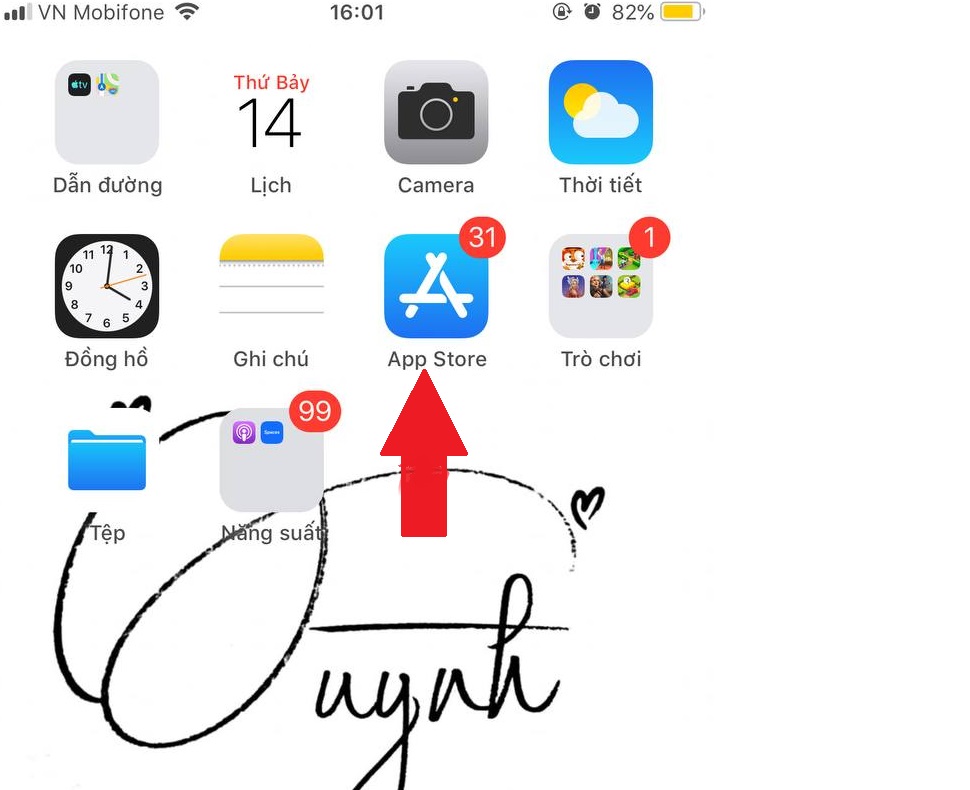
- Bước 2: Hãy chọn biểu tượng tài khoản ở góc phía trên bên phải màn hình.
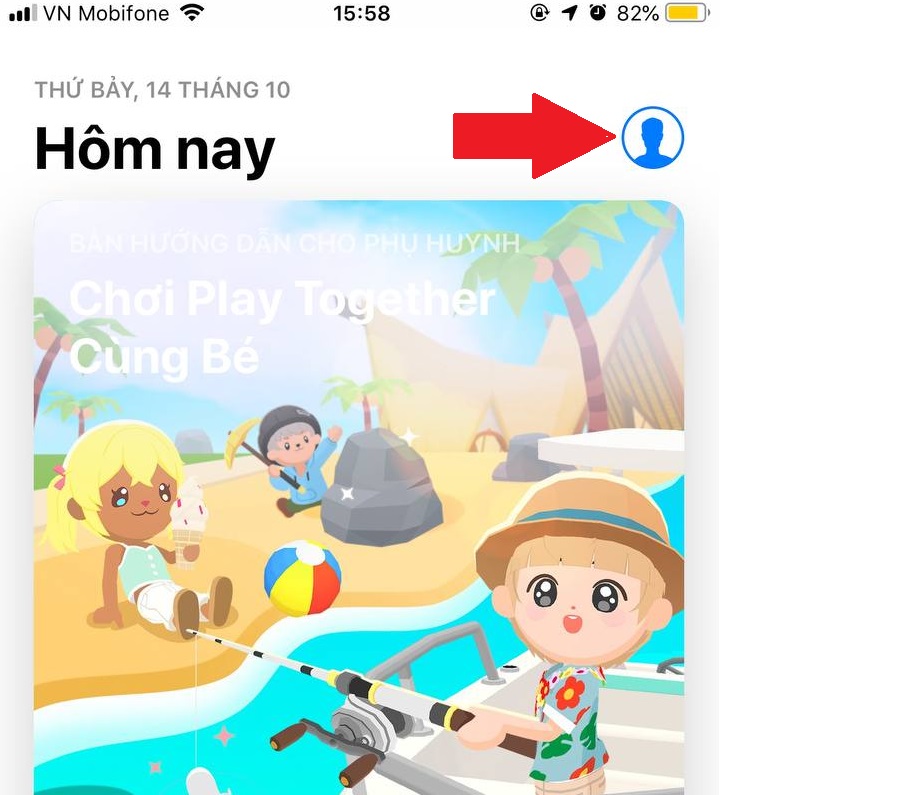
- Bước 3: Chọn Tên tài khoản.
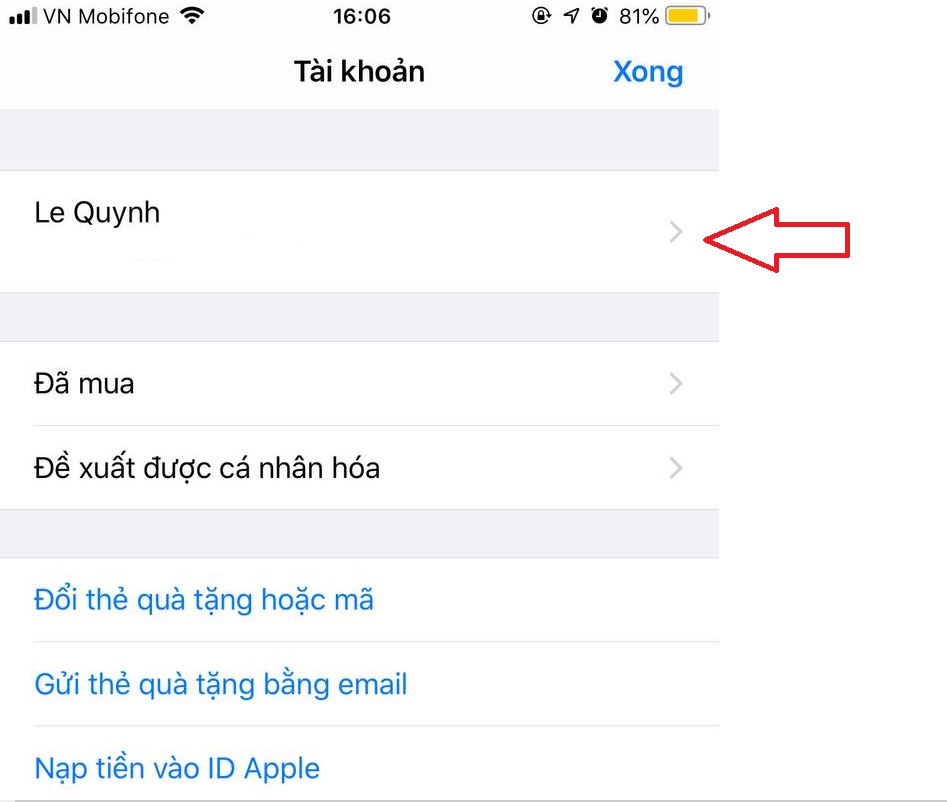
- Bước 4: Nhấn chọn Quốc gia/Vùng.
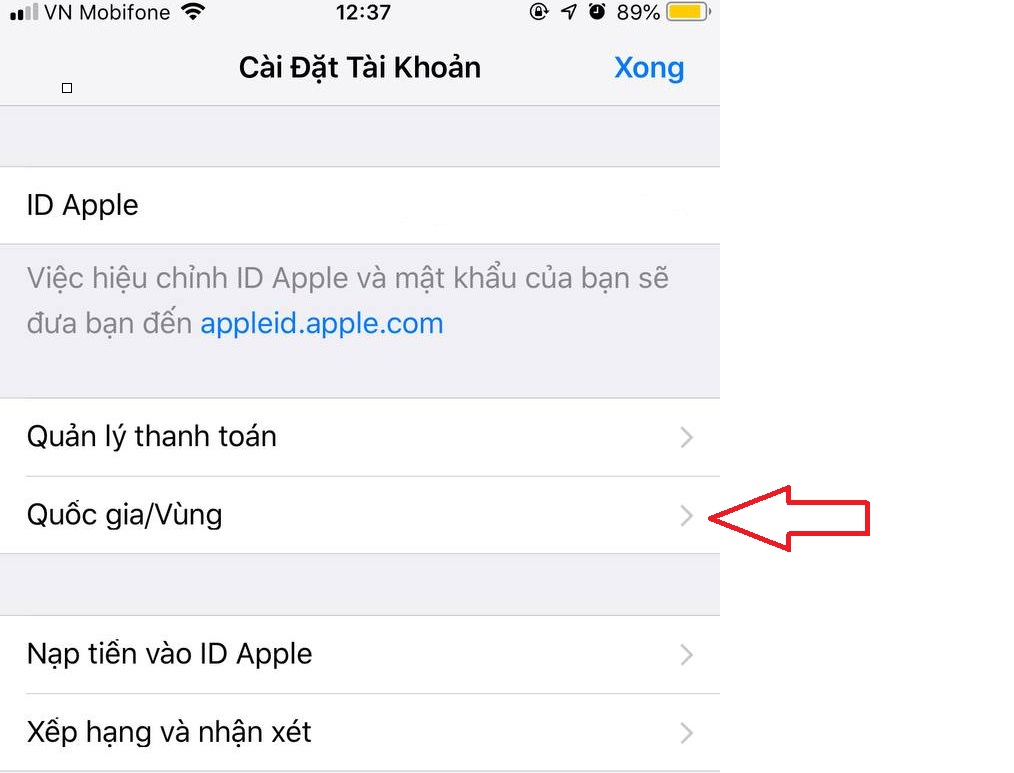
- Bước 5: Màn hình sẽ hiển thị như bên dưới, bạn hãy bấm vào Thay đổi quốc gia hoặc vùng.
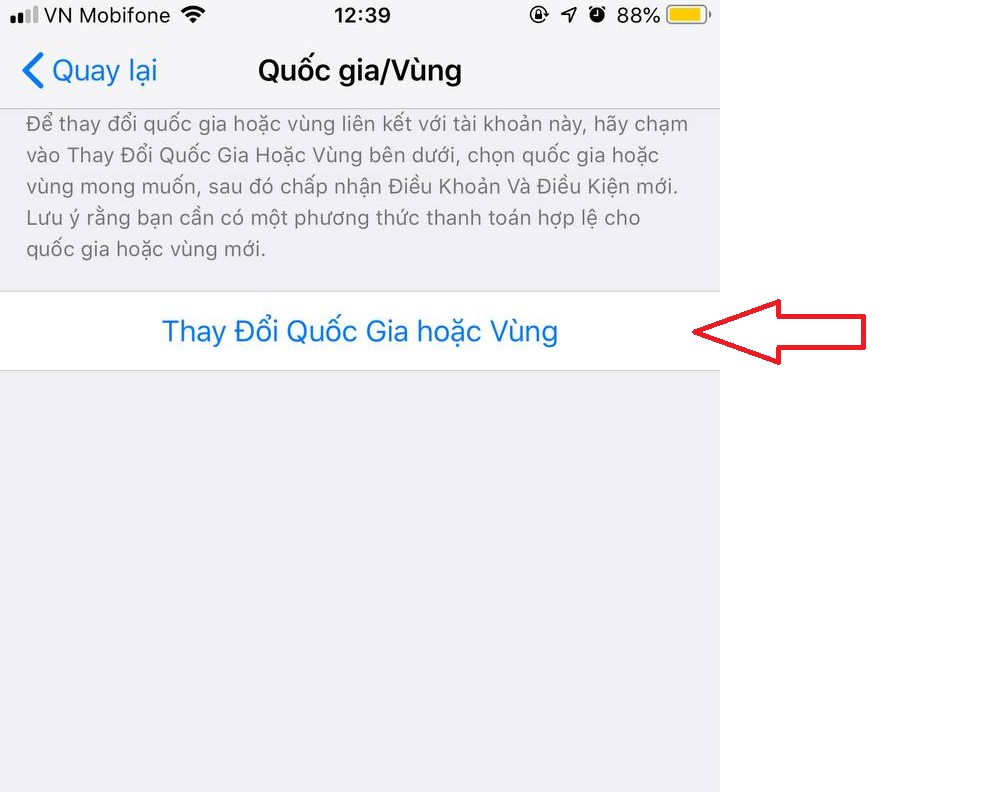
- Bước 6: Chọn quốc gia mà bạn muốn thay đổi nhé.
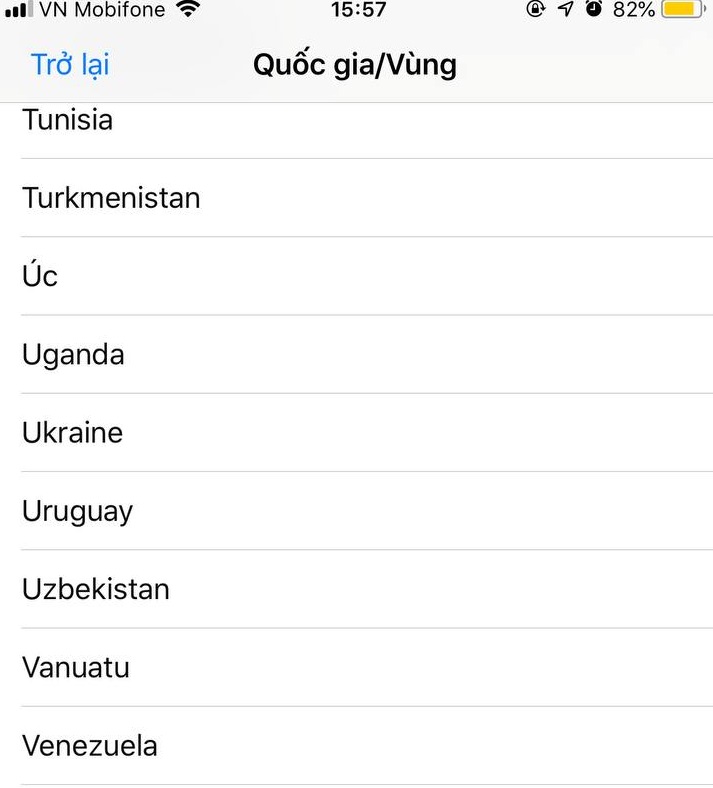
- Bước 7: Sau khi lựa chọn quốc gia mình muốn, hãy bấm Đồng ý.
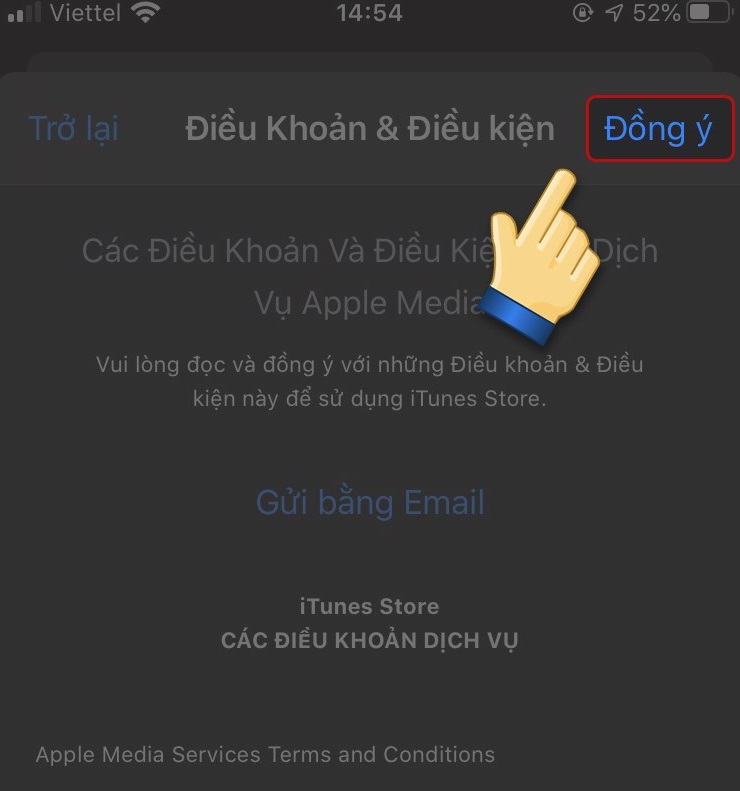
- Bước 8: Tiếp tục nhấn Đồng ý.
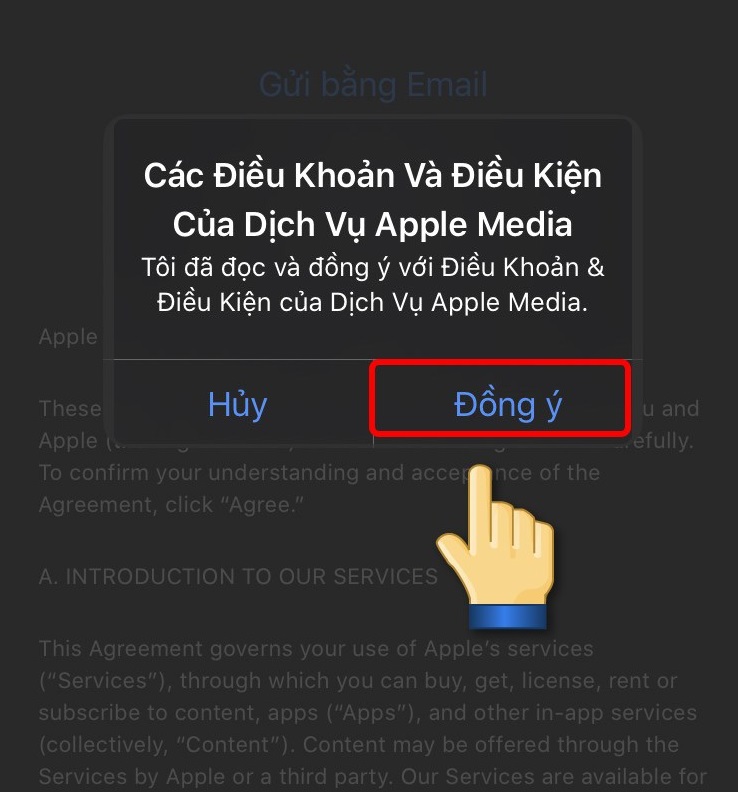
- Bước 9: Lúc này một giao diện mới hiện lên, bạn hãy bỏ qua các bước điền thông tin nhé.
‘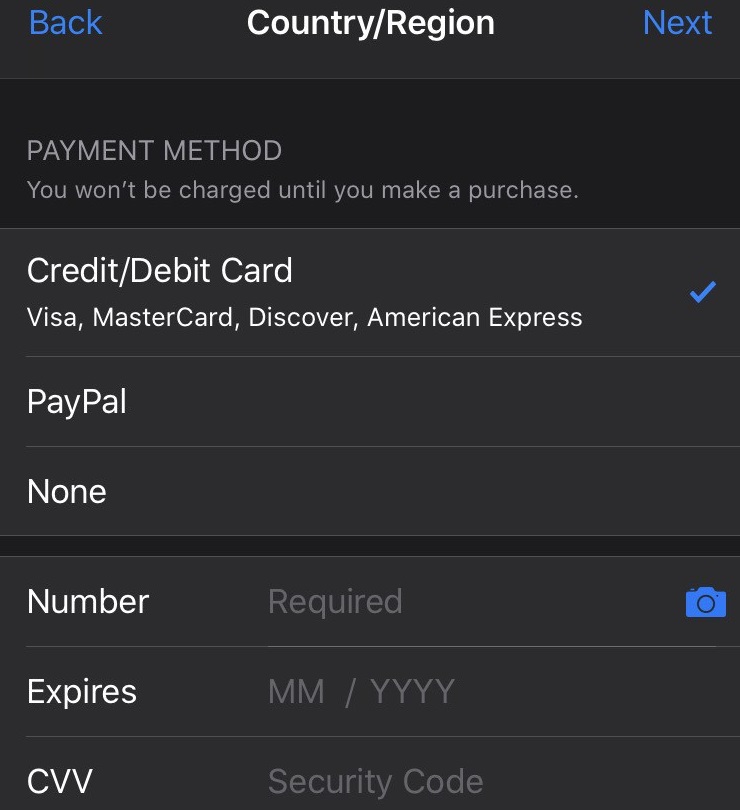
- Bước 10: Bạn hãy tắt ứng dụng App Store và mở lại để kiểm tra xem điện thoại của mình đã được chuyển vùng thành công chưa nha.
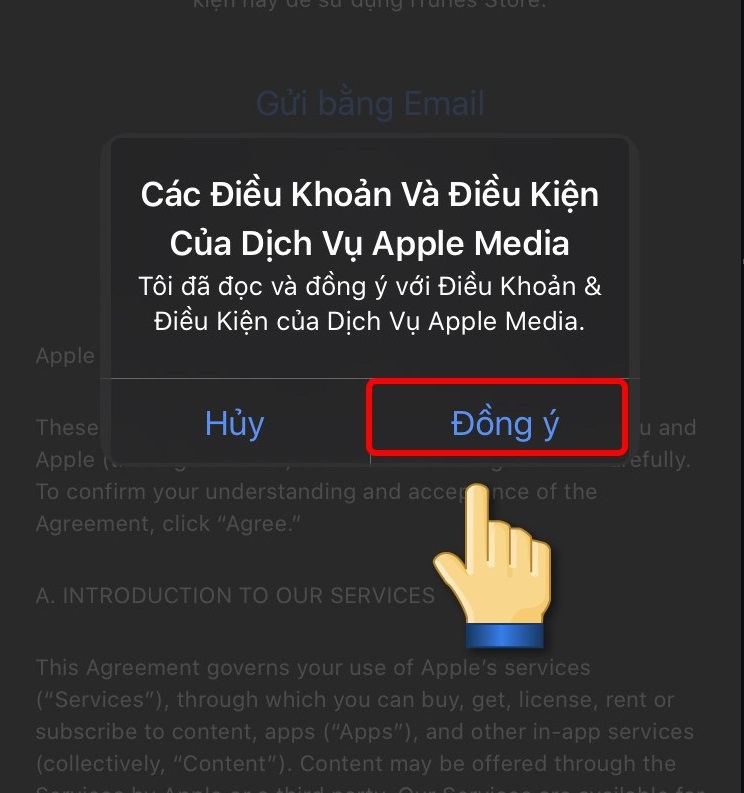
- Bước 1: Mở ứng dụng Cài đặt trên iPhone
- Bước 2: Cuộn xuống phía dưới và chọn mục “iTunes & App Store”.
- Bước 3: Tại mục Apple ID, chọn View Apple ID. Nhập mật khẩu và xác nhận nếu cần.
- Bước 4: Trong mục iTunes & App Store, chọn Quốc gia/Khu vực rồi chọn quốc gia mà bạn muốn chuyển tới.
- Bước 5: Xác nhận lại mật khẩu Apple ID nếu cần và chờ hệ thống cập nhật lại thông tin.
- Bước 6: Khởi động lại iPhone/iPad để hoàn tất quá trình chuyển đổi.
Sau khi khởi động lại, bạn sẽ thấy App Store đã chuyển sang vùng mới. Lúc này bạn có thể tìm kiếm và cài đặt các ứng dụng theo vùng bạn vừa chọn.
Cách 2: Chuyển vùng Appstore qua Cài đặt
Ngoài việc chuyển vùng App Store qua App Store, bạn cũng có thể dễ dàng thực hiện chuyển vùng bằng Cài đặt. Hãy làm theo hướng dẫn dưới đây nha:
- Bước 1: Trên màn hình điện thoại, chọn Cài đặt.
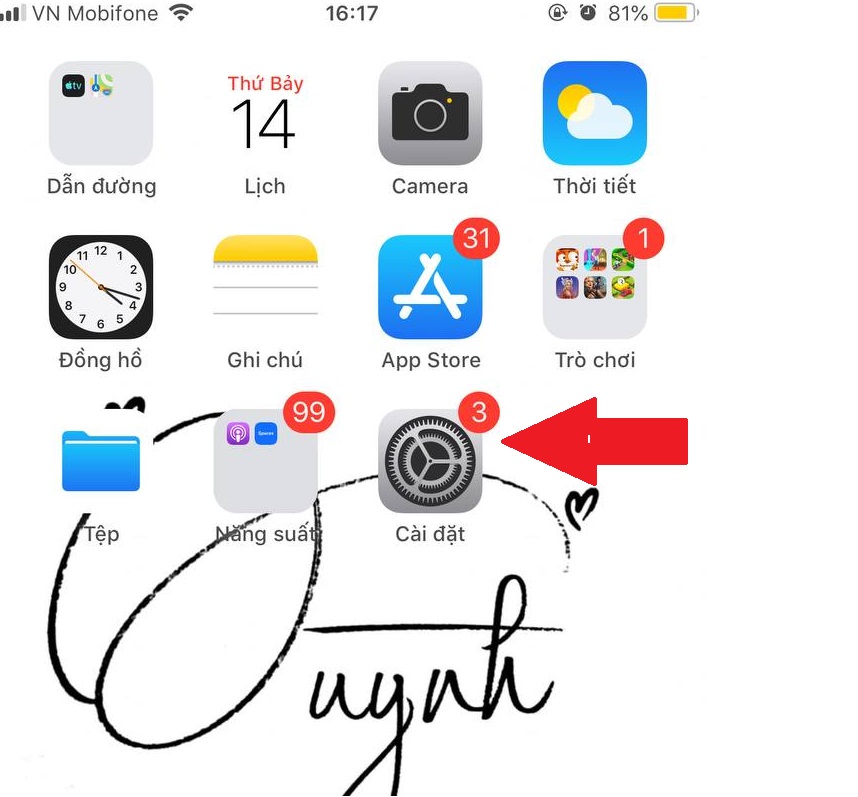
- Bước 2: Kéo xuống, chọn iTunes & App Store.
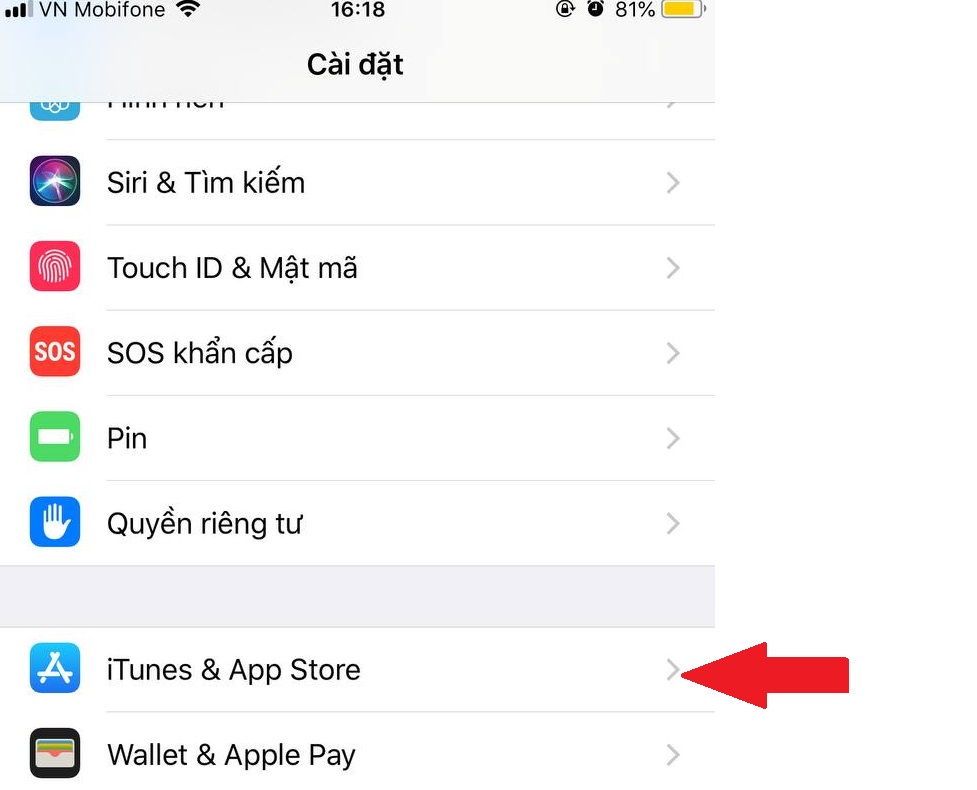
- Bước 3: Chọn mục ID Apple theo hình bên dưới.
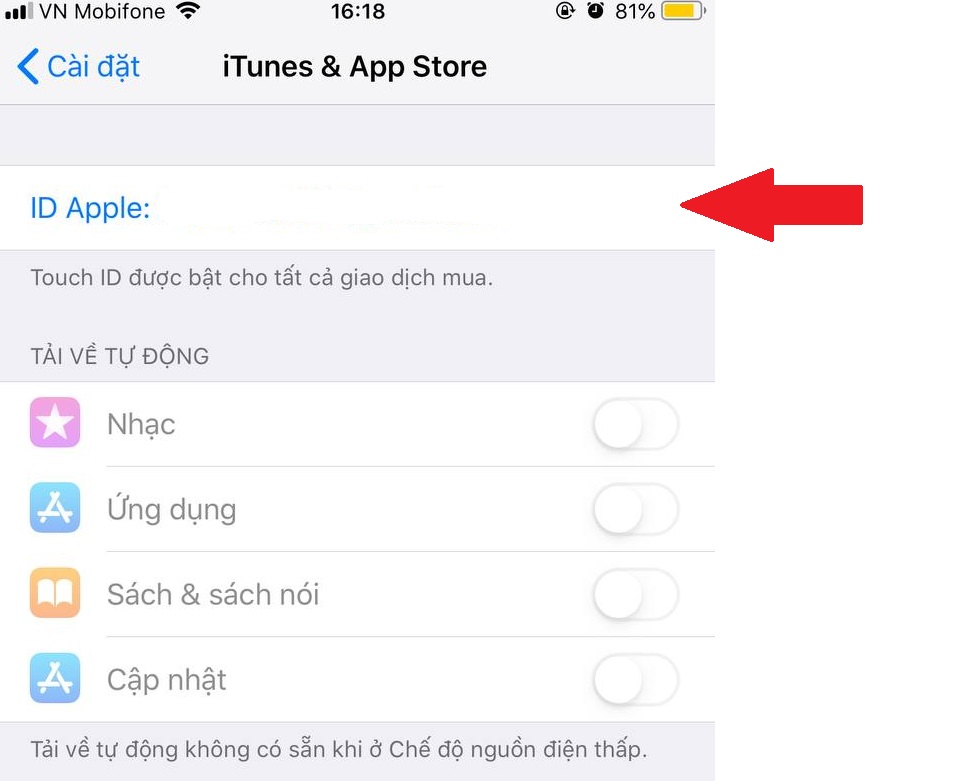
- Bước 4: Chọn Xem ID Apple
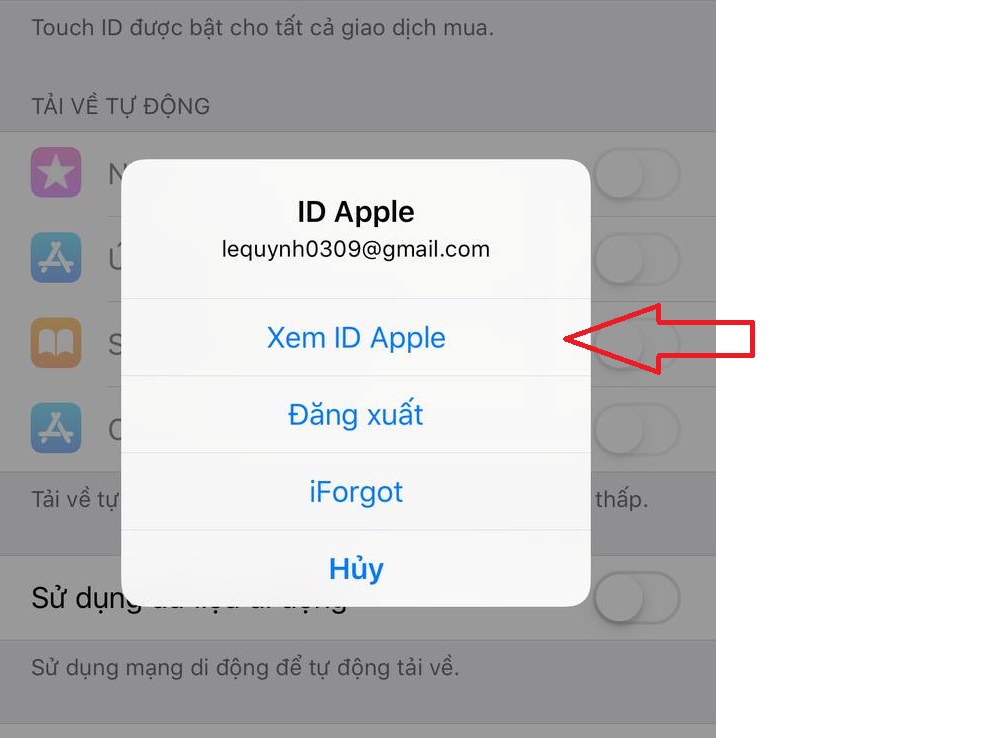
- Bước 5: Chọn mục Quốc gia/Vùng.
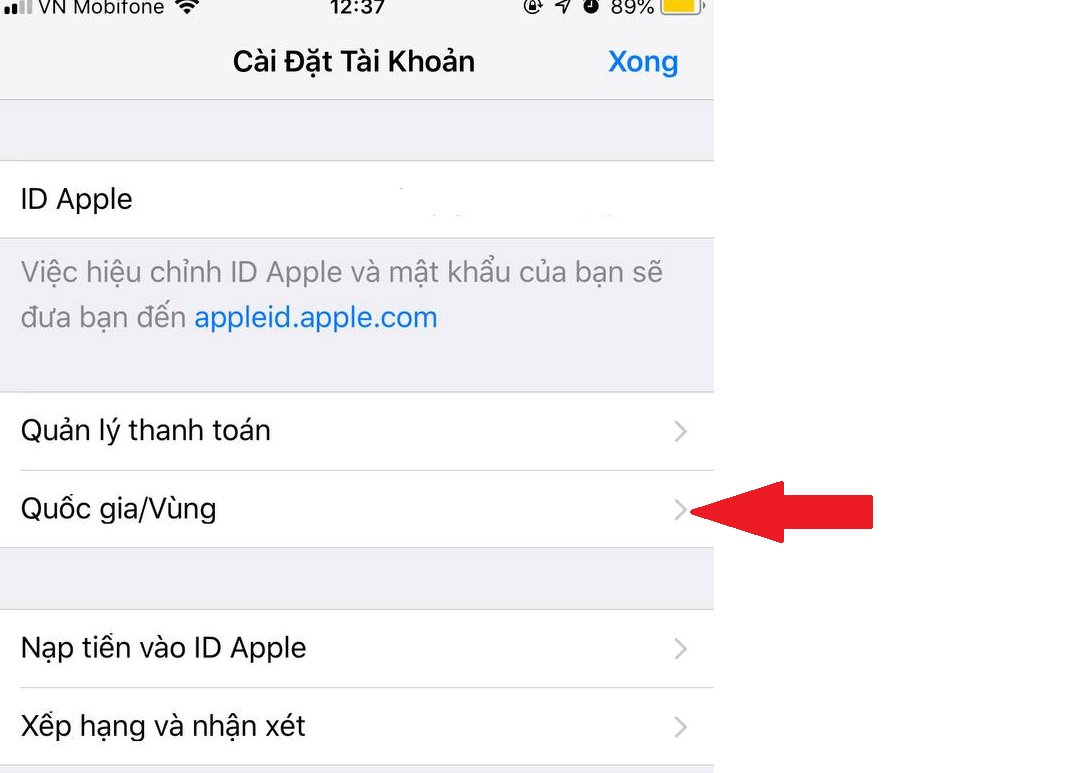
Sau đó, các bạn hãy tiếp tục thực hiện tương tự từ Bước 5 cho đến Bước 10 như cách chuyển vùng trên Appstore bằng App Store nhé.
Một số lưu ý khi chuyển vùng Appstore

Một số lưu ý khi chuyển đổi vùng Appstore
Để đảm bảo quá trình chuyển vùng App Store diễn ra thành công, bạn hãy lưu ý một số vấn đề sau mà tranduit đã tổng hợp được nhé :
- Sao lưu dữ liệu và cài đặt trên iPhone trước khi chuyển vùng để đề phòng mất mát dữ liệu.
- Kiểm tra lại ID Apple và đảm bảo bạn có quyền truy cập vào các giao dịch mua bán trên App Store vùng mới.
- Một số ứng dụng có thể bị xóa hoặc mất khả năng truy cập sau khi chuyển vùng do quy định về bản quyền, bạn nên kiểm tra lại và cài đặt lại nếu cần.
- iCloud có thể bị ảnh hưởng và mất một số dữ liệu khi chuyển vùng, vì vậy nên đồng bộ hóa iCloud trước khi thực hiện.
- Một số tính năng như Apple Pay, Siri có thể bị gián đoạn hoặc không khả dụng sau khi chuyển vùng App Store.
- Nếu gặp bất cứ sự cố gì, bạn có thể liên hệ Apple Support để được hỗ trợ dễ dàng.
Nguyên nhân không chuyển được vùng Appstore
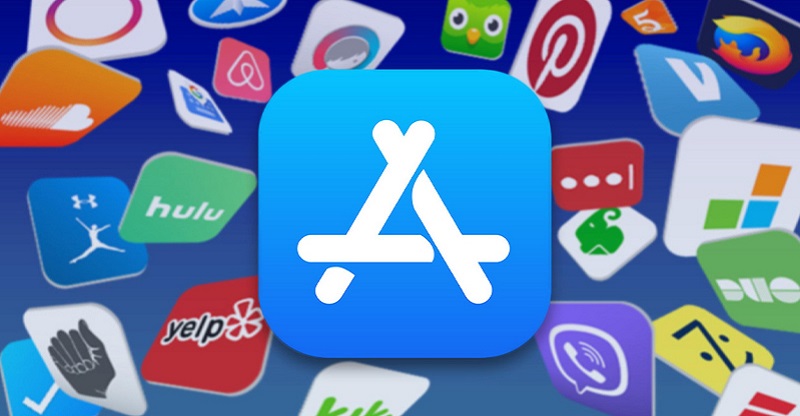
Nguyên nhân bạn không chuyển đổi vùng trên Appstore được.
Có một số nguyên nhân khiến bạn không thể chuyển đổi vùng miền App Store:
- Bạn đang sử dụng Apple ID của một quốc gia khác. Ví dụ bạn đăng nhập bằng Apple ID Mỹ nhưng muốn chuyển sang App Store Việt Nam. Lúc này hệ thống sẽ không cho phép vì vấn đề về quyền lợi.
- iPhone/iPad của bạn bị khóa mã vùng. Một số điện thoại xách tay được mua ở nước ngoài về sẽ bị khóa mã vùng không cho phép chuyển đổi App Store sang vùng khác.
- Lỗi phần mềm hoặc lỗi kết nối internet. Để khắc phục bạn nên khởi động lại thiết bị, kiểm tra kết nối mạng.
- Bạn chưa cập nhật iOS phiên bản mới nhất. Hãy update lên iOS phiên bản cao nhất để có thể chuyển vùng dễ dàng.
Nếu vẫn gặp sự cố không thể chuyển vùng, bạn nên liên hệ với trung tâm bảo hành để được hỗ trợ.
Câu hỏi thường gặp?
Làm thế nào để biết Appstore hiện tại đang ở vùng nào?
Để biết App Store trên iPhone/iPad hiện tại đang ở vùng nào, bạn hãy thực hiện thao tác sau nha.
Vào Cài đặt (Settings) > iTunes & App Store > Apple ID > Xem Apple ID. Ở đây sẽ hiển thị rõ ràng vùng (Quốc gia/Khu vực) mà bạn đang sử dụng.ướng dẫn chi tiết cách chuyển vùng App Store quốc tế qua cài đặt
Cách đổi vùng Appstore từ Trung Quốc về Việt Nam?
Cách đổi vùng Appstore về Việt Nam đơn giản nhất, bạn hãy thực hiện theo các bước sau nha:
Vào Cài đặt > iTunes & App Store > Apple ID > Xem Apple ID > Tại mục Quốc gia/Khu vực, chọn Việt Nam thay vì Trung Quốc > Đồng ý các điều khoản nếu có và đợi hệ thống cập nhật.
Cách đổi vùng Appstore sang Trung Quốc?
Bạn có thể thực hiện tương tự các bước như trên và Tại mục Quốc gia/Khu vực, chọn Trung Quốc thay vì Việt Nam để chuyển vùng trên Appstore sang Trung Quốc nha.
Qua bài viết trên đây, tranducit.com đã gửi đến cho bạn 2 Cách chuyển vùng Appstore đơn giản nhất, các bạn hãy thử áp dụng khi cần thiết nhé. Chúc các bạn thành công!